Webブラウザで現在地の共有を無効にする方法
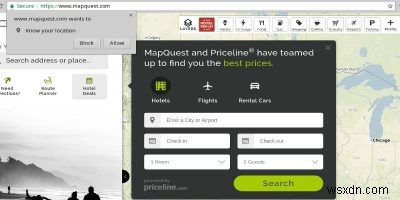
ウェブブラウザで現在地を共有することには利点があることを否定することはできませんが、プライバシーを気にする場合は、この機能を無効にすることをお勧めします。手順はブラウザごとに異なります。すべてのブラウザで実行する方法を示すことはできませんが、この記事では、現在最も人気のある3つのブラウザ、つまりChrome、Firefox、MicrosoftEdgeで実行する方法を説明します。
1。 Chromeで現在地の共有を無効にする方法
Chromeで現在地の共有を無効にするのはとても簡単です。メニューを開いて、[設定]に移動するだけです。詳細設定を開くか、検索ボックスに「場所」と入力して、[プライバシー]セクションと[コンテンツ設定]ダイアログを開きます。
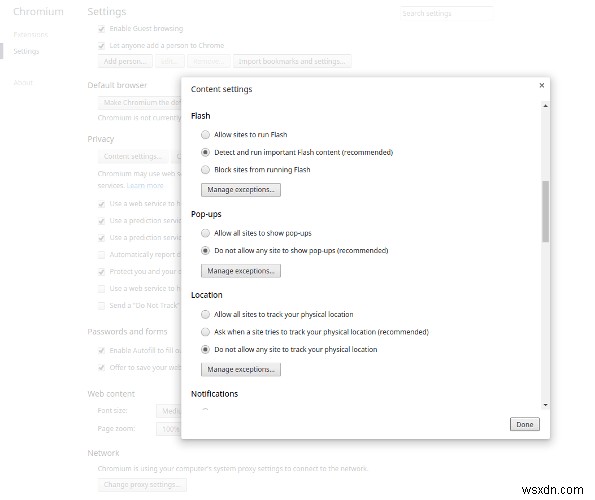
[場所]セクションまで下にスクロールして、[サイトに物理的な場所の追跡を許可しない]オプションを選択します。すべてのサイトで無効にすることができます。または、特別なサイトが現在地を追跡できるようにする場合は、例外のリストに追加できます。
2。 Firefoxで現在地の共有を無効にする方法
Chromeとは異なり、Firefoxにはメニューで現在地の共有を無効にするオプションがありません。代わりに、about:configを使用して変更する必要があります 設定。 Firefoxを開き、about:configと入力します アドレスバーにあります。これにより、ブラウザの高度なコマンドセンターに移動します。ただし、そこに着く前に、ここで物事を壊す可能性があるという警告が表示されます。はい、あなたは物事を壊すことができるので、あなたが何をしているのかわからない場合は、ここで設定と値をランダムに変更しないでください。
ただし、現在地の共有を無効にしてもFirefoxは壊れないので、先に進んでください。設定のリストが表示されたら、上部の検索ボックスにgeo.enabledと入力します Enterキーを押します。
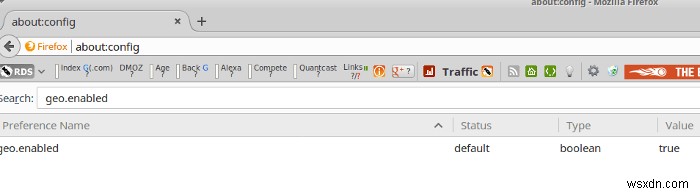
これで、現在地の共有に影響する設定が表示されます。これはトグルであり、デフォルトで有効になっています。ダブルクリックして「false」に設定し、about:configタブを閉じれば完了です。
3。 MicrosoftEdgeで現在地の共有を無効にする方法
位置情報の共有の有効化/無効化はブラウザごとに異なると言ったとき、私は本当にそれを意味しました。 Microsoft Edgeを使用すると、位置情報の共有の有効化/無効化は直感的ではありません。ブラウザ内からMicrosoftで現在地の共有を変更できると期待している場合、これは起こりません。代わりに、Windowsのメインメニューに移動し、[設定]->[プライバシー]->[場所]を選択する必要があります。これにより、現在地の共有を有効/無効にできるコンピューター上のすべてのアプリのリストが開きます。
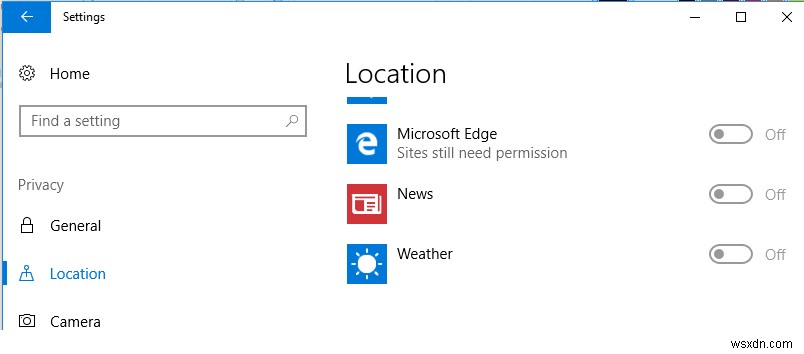
リストでMicrosoftEdgeを見つけ、現在地の共有をオフに設定します。後で気が変わった場合は、ここから再度有効にすることもできます。
結論
現在地の共有を無効にすることは、オンラインでプライバシーを保護するための1つのステップです。ターゲットを絞った広告や通知が表示されない場合がありますが、これはほとんど問題になりません。そうであり、現在地の共有を見逃していることに気付いた場合は、いつでも再度有効にすることができます。
-
Web ブラウザで JavaScript を有効にする方法
現在、ほとんどの Web サイトは、ブラウザー上で実行されるスクリプト言語である JavaScript を使用しています。共有ボタン、メニュー ボタン、およびその他の特定の機能を表示するために使用されます。ただし、何らかの理由または広告ブロッカーが原因で無効になった場合は、Web ページのすべての機能を使用できなくなります。 この記事では、最も一般的に使用されている 4 つの Web ブラウザーで JavaScript を有効にする手順を紹介します。 ウェブ ブラウザで JavaScript を有効にする: Google Chrome: PC で Chrome ブラウザを開きます。
-
Windows 11 で位置追跡を無効にする方法
毎日、Windows 11 PC 上の複数のアプリが位置情報データにアクセスしています。アプリで位置を追跡したくない場合は、設定アプリで位置情報サービスを無効にすることができます。 Windows 11 で位置追跡を停止する手順は、このガイドで説明されています。 Windows 11 で位置情報アクセスを無効にする方法 ステップ 1 :Windows + I を押して [設定] を開きます。 ステップ 2 :左パネルから [プライバシーとセキュリティ] オプションをクリックします。 ステップ 3 :[設定] ウィンドウの右側のセクションにある [アプリのアクセス許可] で [場所]
